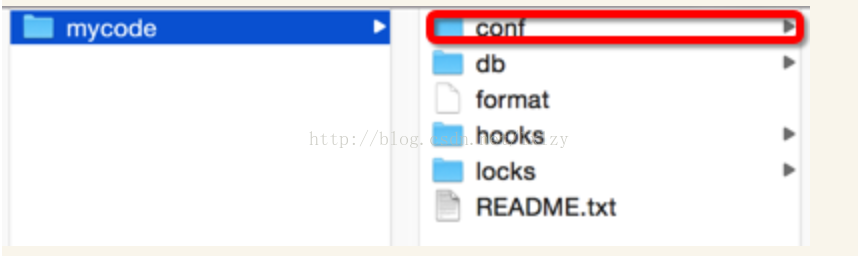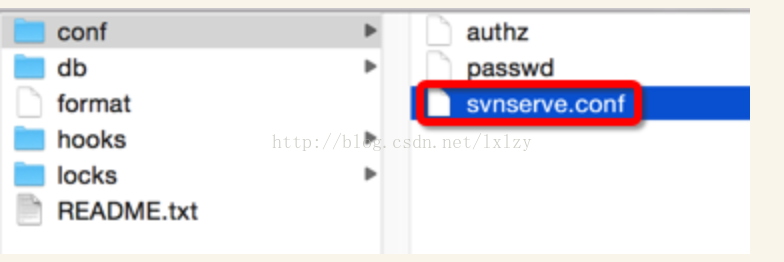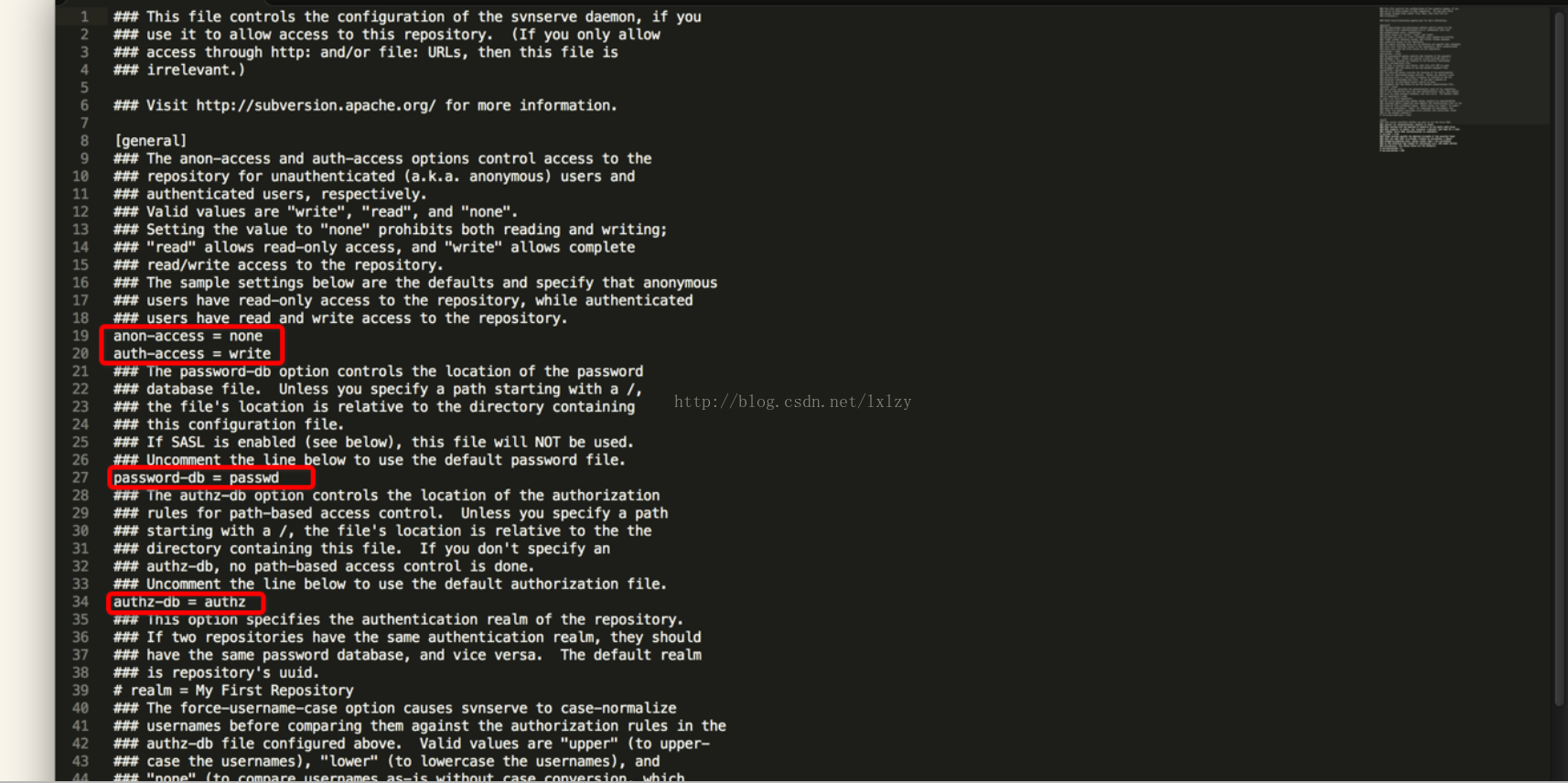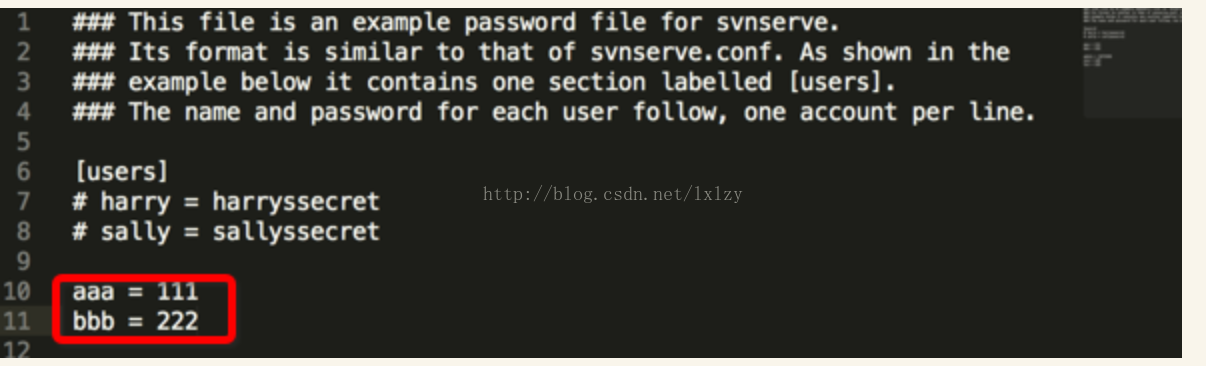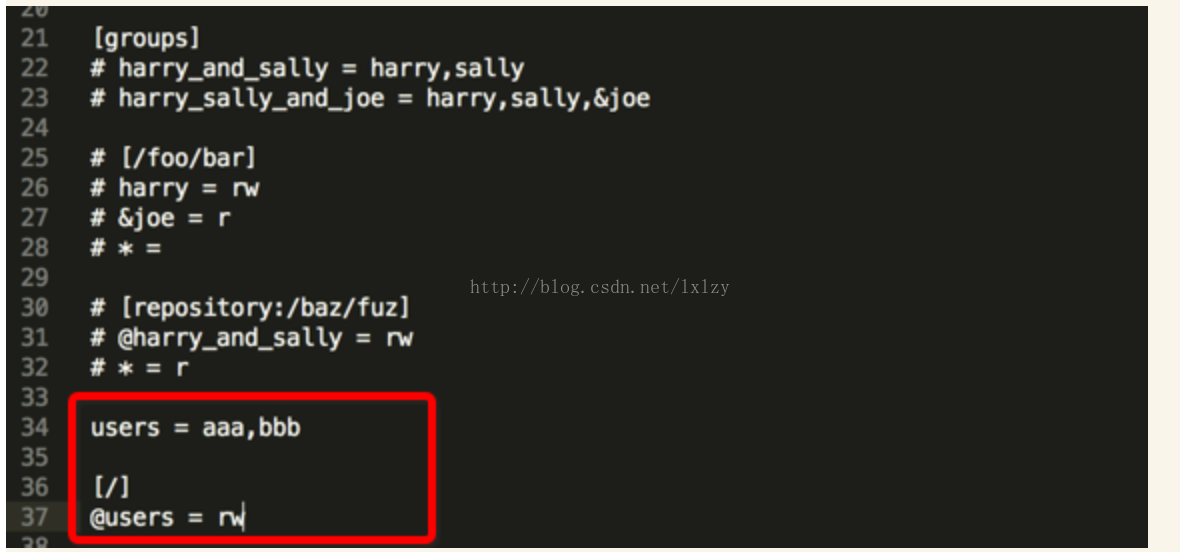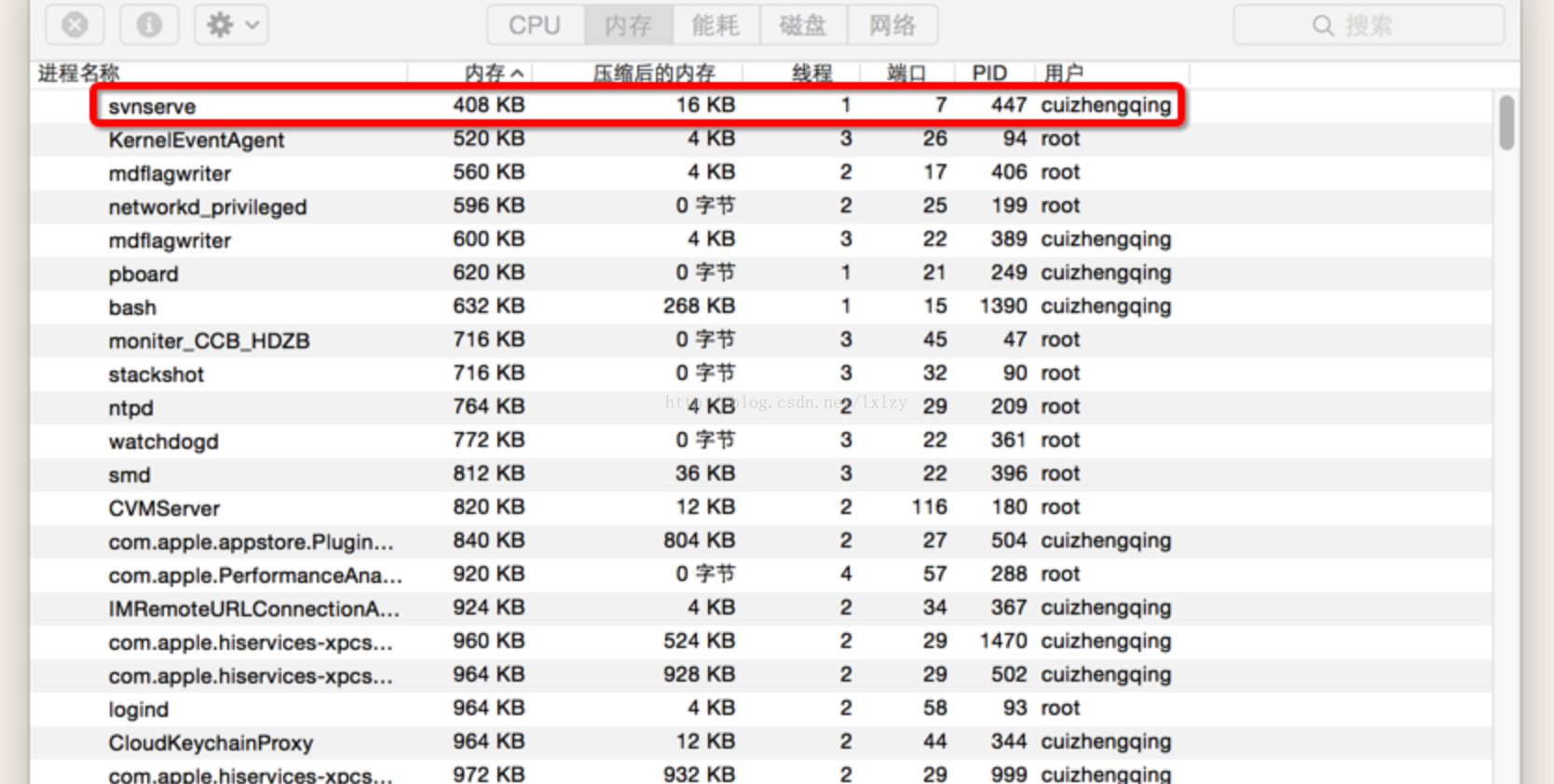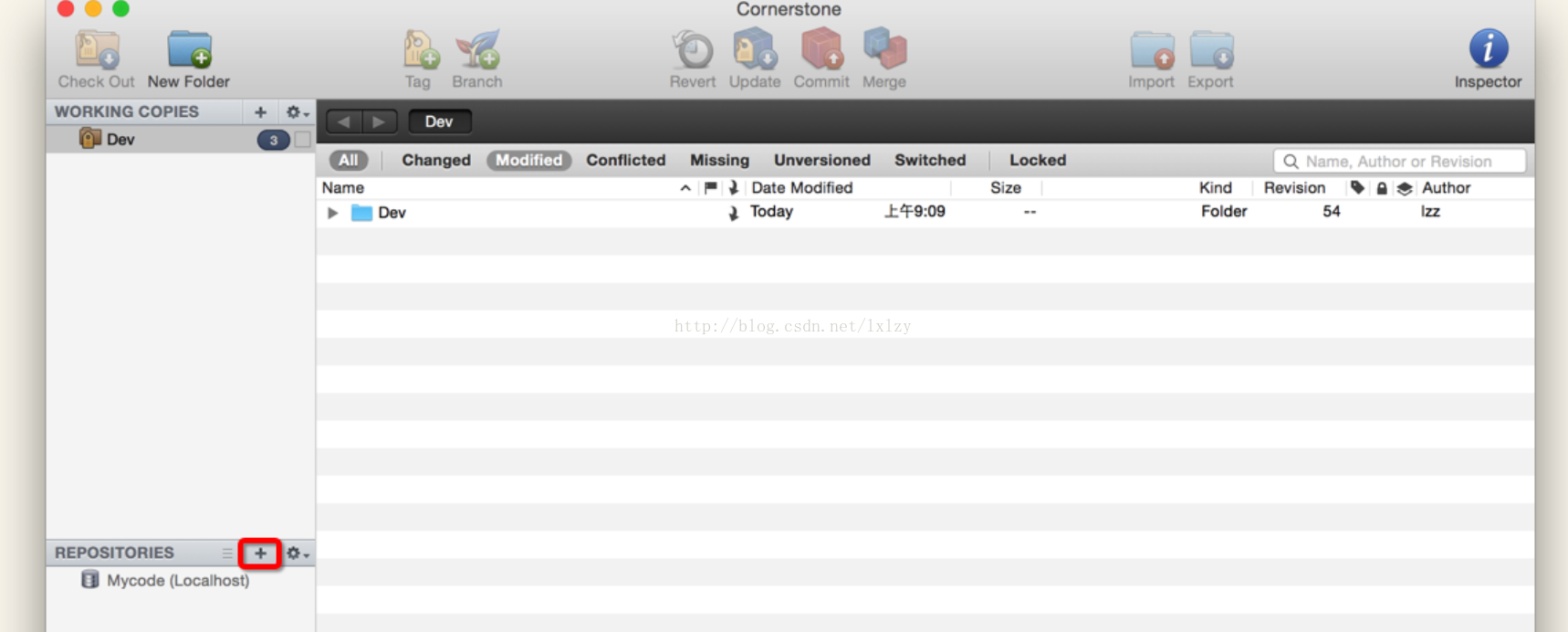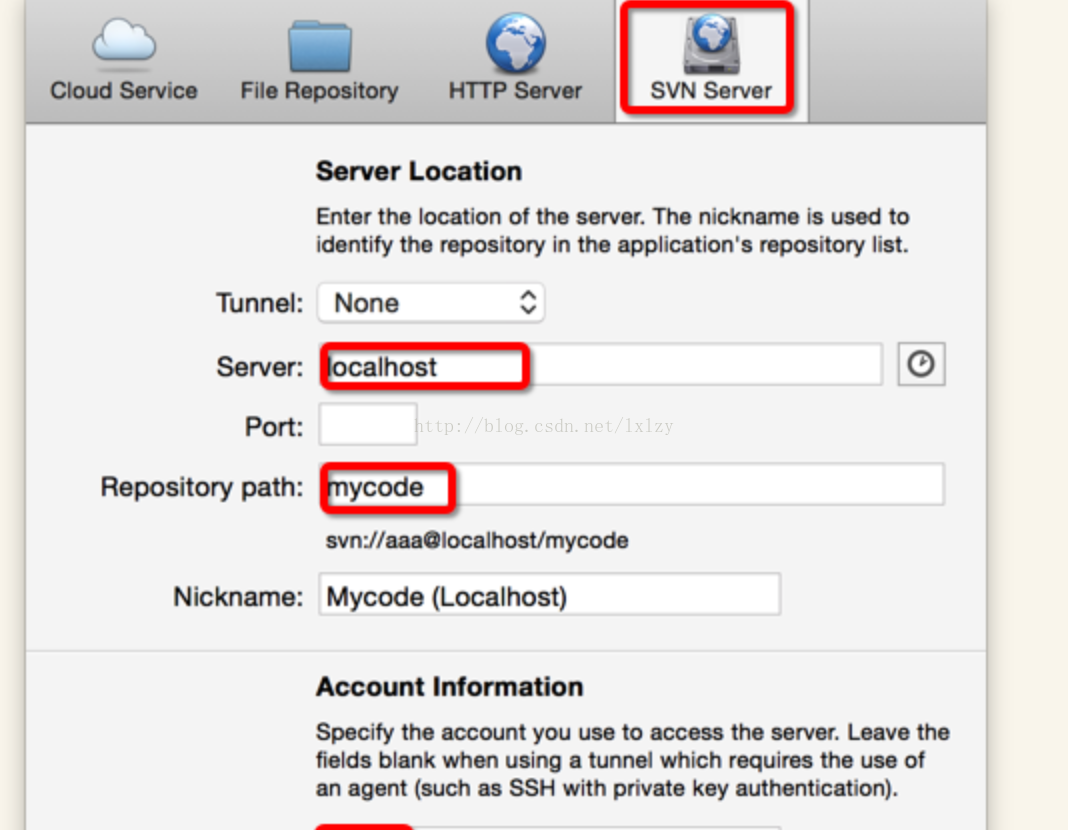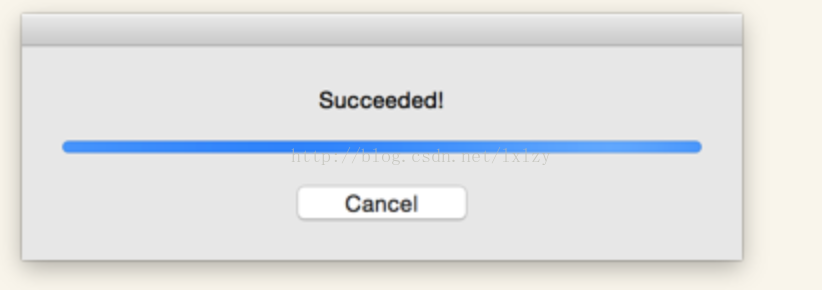Mac tiene svn instalado por defecto, sólo necesitamos configurarlo y encenderlo.
Primero podemos verificar si svn está instalado, abrir la terminal e ingresar el comando
svnserve --versión
Aquí puede ver el número de versión actual de svn, lo que indica que svn se ha instalado.
Comencemos oficialmente a configurar svn
1. Crea una base de código
Creemos una biblioteca de códigos para guardar el código.
Ingrese el comando en la terminal
sudo mkdir -p /Users/apple (modificar según su propio nombre de usuario)/svn/mycode //Creó una carpeta, la ruta de esta carpeta se puede configurar a voluntad
sudo svnadmin create /Users/apple (modificar según su nombre de usuario)/svn/mycode //Configura la carpeta creada previamente como biblioteca de códigos svn
Abrimos la ruta anterior en Finder. Podemos abrirla y generar algunos archivos. Necesitamos configurar los archivos en la carpeta conf.
2. Configurar permisos de usuario svn
1) Configurar el archivo svnserve.conf
Abrir archivo con editor
Modifique la posición anterior, donde anon-access = read significa que el acceso anónimo es de solo lectura. Si se cambia a anon-access = none, significa que el acceso anónimo está prohibido y se requiere una cuenta y contraseña para acceder.
2) Configurar el archivo passwd
Para agregar el contenido anterior al archivo, debe agregar el contenido en [usuarios]. El contenido anterior indica que se han creado dos usuarios. La contraseña del usuario aaa es 111 y la contraseña del usuario bbb es 222.
3) Configurar el archivo de autenticación
Agregue uesrs = aaa, bbb en [grupos] para crear un grupo de usuarios. Este grupo de usuarios contiene dos usuarios, aaa y bbb.
[/]
@users = rw Estas dos oraciones indican que el grupo de usuarios tiene los permisos correspondientes.
[/] representa la ruta del directorio autorizado, aquí está el directorio raíz. Si hay un directorio llamado prueba debajo del directorio raíz, entonces si queremos editar los permisos de este directorio, debemos escribir [prueba:/]
@uesr significa autorizar al grupo de usuarios, si quieres autorizar a un determinado usuario no necesitas escribir la @ anterior.
r significa legible, w significa escribible
3. Inicie el servidor svn
Entra en la terminal
svnserve -d -r /Usuarios/apple/svn
Tenga cuidado de no ingresar svnserve -d -r /Users/apple/svn/mycode
Si no se devuelve ningún error, significa que el servidor svn se inició correctamente.
También podemos comprobarlo en Monitor de Actividad
A continuación, configure Cornerstone
Dame un enlace de descarga http://down.xiazai2 .NET /?/121625/cr173/SVN%B9%DC%C0%ED%B9%A4%BE%DF.exe
La versión descifrada de la herramienta de administración SVN (versión Cornerstone Mac) V2.7.10 ha sido descifrada. El archivo dmg no tiene contraseña y no requiere una máquina de registro para usarse directamente.
Piedra angular abierta
Haga clic en +Agregar repositorio
Seleccione el servidor svn y complete el contenido en el cuadro rojo
servidor: Si el servidor es local escriba localhost, en otros ordenadores de la LAN escriba su dirección IP.
ruta del repositorio: la dirección aquí usa la ruta de la biblioteca de códigos al configurar svn arriba. Si la ruta anterior es diferente a la mía, cámbiela usted mismo.
Los dos últimos son nombre de usuario y contraseña. Finalmente, simplemente guarde. Si la conexión es exitosa, se mostrará el éxito.
En este punto, ha terminado de configurar el servidor svn local con mac y conectarse al servidor svn con Cornerstone.
Si ocurre un error al cargar "
Error: svn: no se puede crear el directorio .svn': permiso denegado
"Es porque el archivo no tiene permiso para abrir, ingresa en la terminal
$ sudo chown -R www-data:subversion (ruta del archivo)
$ sudo chmod -R g+rws (ruta del archivo)
Eso es todo
Referencia: http://blog.sqstudio.com/otherskill/1048.html
http://m.blog.csdn.Net/blog/kekey1210/16463289